PS5 Spotify kaatuu tai ei toimi
Miscellanea / / December 12, 2021
Adrenaliinia sisältävän toiminnantäyteisen pelin lisäksi Sony PS5:llä voit tehdä PS5:lläsi paljon, kuten käyttää sitä mediasoittimena sen integroinnin ansiosta Spotifyn kanssa. No, PS5 on täysin pakattu viihdekeskus, jonka avulla voit käyttää monia palveluita, kuten Disney Plus, Netflix ja Spotify. Vaikka löydät raportteja useista PS5:n ominaisuuksista, PS5:n Spotifyn kaatuminen näkyy jatkuvasti foorumeilla, mikä tarkoittaa, että se on ongelma, jonka käyttäjät haluavat ratkaista nopeasti. Olemme laatineet vianetsintäoppaan, jonka avulla voit korjata PS5:n ongelman, joten katsotaanpa se täältä.
Sivun sisältö
-
Miksi PS5:n Spotify kaatuu tai ei toimi?
- Käynnistä konsoli uudelleen
- Varmista, että sinulla on toimiva internetyhteys
- Tarkista Spotify-palvelimen tila
- Tarkista PSN-palvelimen tila
- Kirjaudu ulos ja kirjaudu sisään
- Kokeile Spotify Playbackia muilla laitteilla
- Poista ja asenna sovellus uudelleen
- Loppusanat
Miksi PS5:n Spotify kaatuu tai ei toimi?
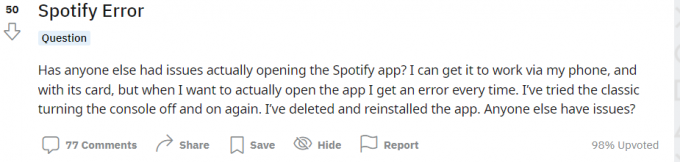
Ennen kuin voimme sukeltaa ohjeisiin, katsotaan todennäköisiä syitä siihen, miksi PS5:n Spotify saattaa kaatua tai lakata toimimasta.
Kuten tavallista, tässä voi olla monia laukaisimia, kuten sovellus kaatuu tai ohjelmiston toimintahäiriö. Internet-yhteydessäsi voi olla ongelma tai jokin voi olla viallinen. Samoin Spotify-sovellus vanhentui tai sinun on päivitettävä PS5-laiteohjelmisto ja niin edelleen. Voimme luetella lopullisen syyn musiikin suoratoistopalvelun Spotify puhkeamiseen PS5:lle äkillisesti, ellei konsolin laitteistossa ole jotain, joka toistaa ongelman massat.
Käynnistä konsoli uudelleen
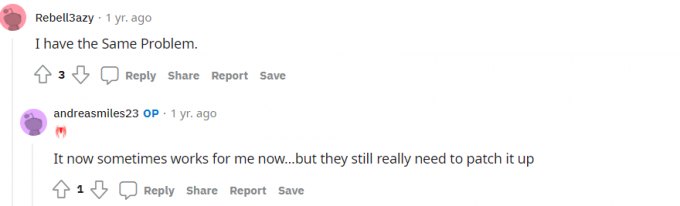
Se on klassinen ja asia on, että tämä menetelmä toimii. Sinun tarvitsee vain käynnistää konsoli uudelleen, niin kaikki gremlinit hautaan. Järjestelmän uudelleenkäynnistys ratkaisee usein väliaikaiset ohjelmistohäiriöt, vaikka jos jokin muu ongelma aiheuttaa Spotifyn lakkaamisen, tarvitset toisen vianetsintämenetelmän sen korjaamiseksi. Joka tapauksessa, tässä on kuinka käynnistää PS5 uudelleen.
- Käynnistä konsoli uudelleen painamalla PlayStation-painike.
- Siirry seuraavaksi kohtaan Ohjauskeskus.
- Valitse "Voima" kuvake.
- Lopuksi, Käynnistä PS5 uudelleen.
Varmista, että sinulla on toimiva internetyhteys
Vaikuttaa itsestään selvältä, koska seuraavan kerran kun joku suoratoistamasi, katselemasi tai lataamasi henkilö ei toimi, sinun on tarkistettava, toimiiko Internet-yhteys oikein vai ei. Koska Spotify vaatii internetyhteyden musiikin ja podcastien toistamiseen, internetin puuttuminen tarkoittaa, että musiikkia ei voi toistaa. Sen sijaan päädyt napsauttamaan liian monia kappaleita ja podcasteja yrittäessäsi käynnistää sen vain kaataaksesi sovelluksen.
Saatat käyttää WiFi- tai mobiilidataa, joten tarkista ja varmista Internet-yhteys. Soita Internet-palveluntarjoajalle, jos sinulla on ajoittainen ongelma, ja pyydä heitä korjaamaan se, jos heillä on jotain vikaa.
Voit käynnistää reitittimen uudelleen (jos se on yhteydessä Wi-Fi-verkkoon) tai päivittää mobiilidatan tarkistaaksesi, toimiiko se. Aseta vain kaikki laitteet WiFi-verkkoon hetkeksi lepäämään ja tarkista vain PS5, koska verkon ruuhkautuminen voi heikentää Internet-yhteyttä, jolloin Spotify ei toimi.
Tarkista Spotify-palvelimen tila
Tässä ei ole mitään rakettitiedettä. Spotify palvelee miljoonia käyttäjiä, ja sillä on satoja ja tuhansia palvelimia, jotka toimivat kellon ympäri tarjotakseen käyttäjille musiikkia, podcasteja ja muita palveluita. Osoittautuu, että palvelimet voivat kärsiä katkoksista, jotka voivat haitata joko koko verkkosivuston/sovelluksen osaa. Jos äänenlaadusta vastaava palvelin on viallinen, kärsit huonosta äänenlaadusta. Samoin eri palvelimet voivat käsitellä erilaisia toimintoja, kuten toisto-ongelmia, puskurointia, virheitä, sisäänkirjautumista jne.
Mainokset
Koska valitat PS5 Spotifyn kaatumisesta, se voi johtua palvelinkatkosesta alueellasi, joka aiheuttaa ongelman. Verkkosivustot, kuten DownDetector tai Is the Service down, voivat auttaa varmistamaan, onko näin. Jos tämä osoittautuu todeksi, sinun on odotettava Spotifyn korjaavan ongelman, jotta voit jatkaa Spotifyn käyttöä PS5:llä helposti.
Tarkista PSN-palvelimen tila
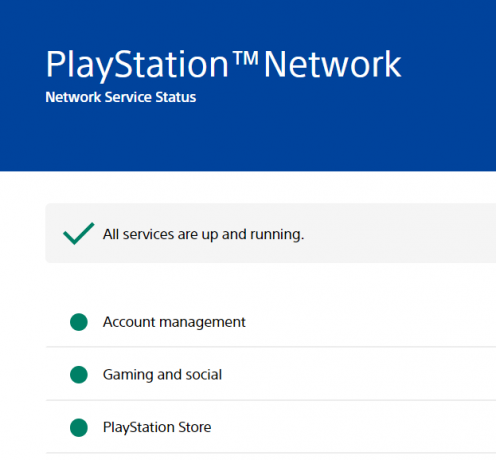
Aivan kuten Spotify Server Status, PSN: ssä tai PlayStation Networkissa on Palvelimen tila osio, joka seuraa, toimivatko kaikki palvelut kunnolla vai eivät. Sinun on tarkistettava, toimiiko kaikki oikein vai ei. Jos kyllä, kokeile seuraavaa menetelmää.
Mainokset
Kirjaudu ulos ja kirjaudu sisään
Pienen tutkimuksen jälkeen huomasin, että Spotify-tilin linkityksen poistaminen PS5:llä ja sen linkittäminen takaisin on ratkaissut ongelman muutamissa konsoleissa, ellei kaikissa. On olemassa yksinkertainen tapa tehdä se.
- Mene asetukset PS5:lläsi.
- Siirry kohtaan Käyttäjät ja tilit >> Linkki muihin lähteisiin.
- Toisin kuin PS5:n Spotify-tili.
- Vaikka sitä ei vaadita, suosittelen konsolin käynnistämistä uudelleen kerran.
- Yhdistä PS5:n Spotify samalla tilillä ja tarkista, onko tällä mitään merkitystä.
- Jos sama tili ei toimi, kokeile käyttää eri kirjautumistunnuksia muutokseen siltä varalta, että ongelma liittyy nimenomaan tiliisi eikä koko järjestelmään.
Kokeile Spotify Playbackia muilla laitteilla
Olettaen, että käytät Spotifyta myös puhelimessasi (tai voit aloittaa sen käytön tämän menetelmän vuoksi), voit korjata väliaikaisen ongelman, joka aiheuttaa Spotify-sovelluksen toimimattomuuden.
- Varmista ensin, että Spotify-tilisi on yhdistetty PS5:een.
- Käytä samaa tiliä Spotifyssa älypuhelimellasi.
- Valitse mikä tahansa musiikkikappale ja paina puhelimesi PS5:n kautta.
- Tarkista, soitetaanko musiikki normaalisti PS5-konsolista vai ei.
Jos tämä menetelmä ei toimi, seuraava menetelmä todennäköisesti ratkaisee suuren joukon käyttäjiä, jotka kohtaavat PS5:n Spotifyn kaatumisen tai toimimattomuuden.
Poista ja asenna sovellus uudelleen
Monien suosittelema Spotify-sovelluksen asennuksen poistaminen ja uudelleenasentaminen voi auttaa. Sinun tarvitsee vain poistaa sovellus ensin, odottaa muutama sekunti ja asentaa se uudelleen. Näin se tehdään.
- Irrota ensin Spotify-tilisi PlayStation-sovellus ja Spotify Web.
- Seuraavaksi PS5:llä poista asennus the Spotify sovellus kautta Home Näyttö >> Spotify >> Asetukset >> Poista >> OK.
- Suosittelen käynnistämään PS5:n uudelleen, koska sen avulla kaikki muutokset asettuvat voimaan.
- Seuraava, lataa Spotify-sovellus alkaen PlayStation Store ja asenna se.
- Voit kirjautua sisään PS5:llä käyttämällä samaa tai toista tiliä. Voit jopa käyttää uutta tiliä rekisteröityäksesi Spotifyyn.
Valitse "Linkitä tilit". - Toista mitä tahansa musiikkikappaletta ja tarkista, onko tämä ratkaissut ongelman vai ei.
Loppusanat
Toivottavasti nämä vianetsintämenetelmät korjaavat varmasti PS5 Spotifyn kaatumisen tai toimimattomuuden konsolissasi. Kerro meille, mikä menetelmä toimi sinulle ja mikä ei, sillä se auttaa muita korjaamaan korjauksen nopeammin.



